

|
本站电脑知识提供应用软件知识,计算机网络软件知识,计算机系统工具知识,电脑配置知识,电脑故障排除和电脑常识大全,帮助您更好的学习电脑!不为别的,只因有共同的爱好,为软件和互联网发展出一分力! 下图PS文档中有3个完全相同的圆角矩形(当前所有的圆角半径均为10像素),每个圆角矩形单独占用一个图层。下面我们让第1个图层“圆角矩形上”维持原样不变方便对比观察,将第2个图层“圆角矩形中”的圆角弧度变小,将第3个图层“圆角矩形下”的圆角弧度变大。 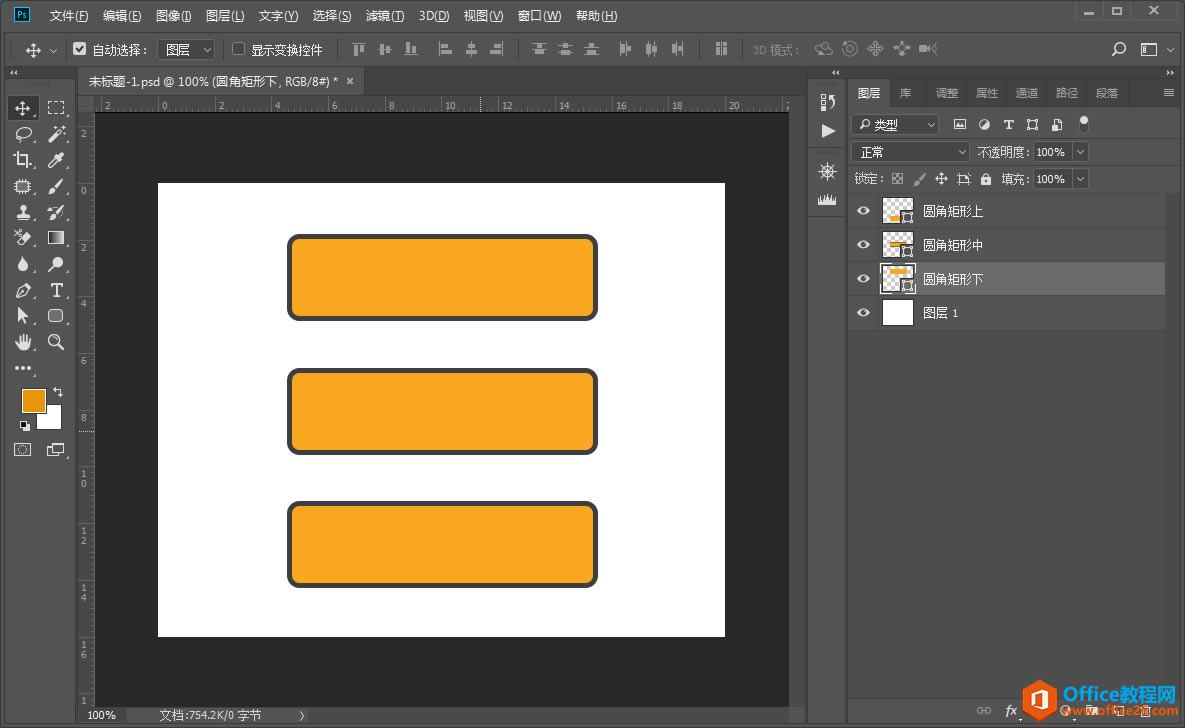 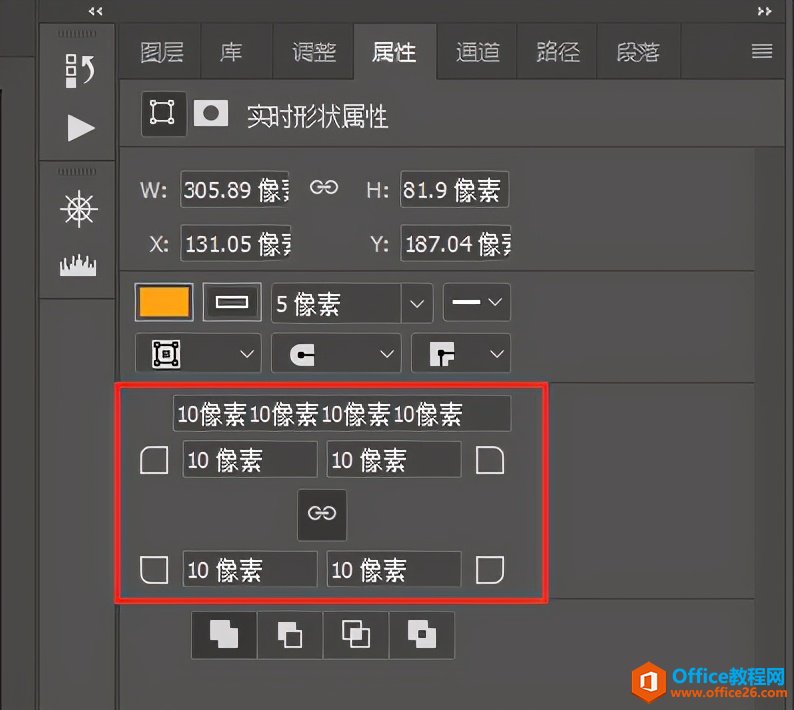 一、将“圆角矩形中”的圆角弧度变小1.在窗口右侧的图层面板中选中图层“圆角矩形中”,单击上方的“属性”选项卡,打开“属性”面板。 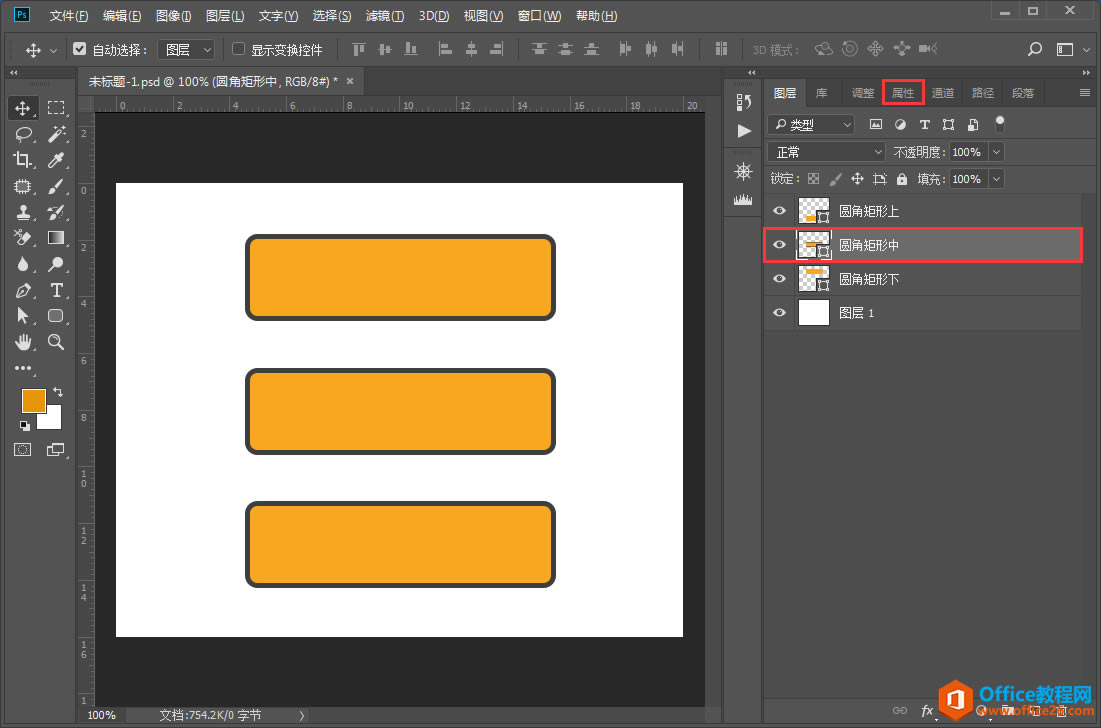 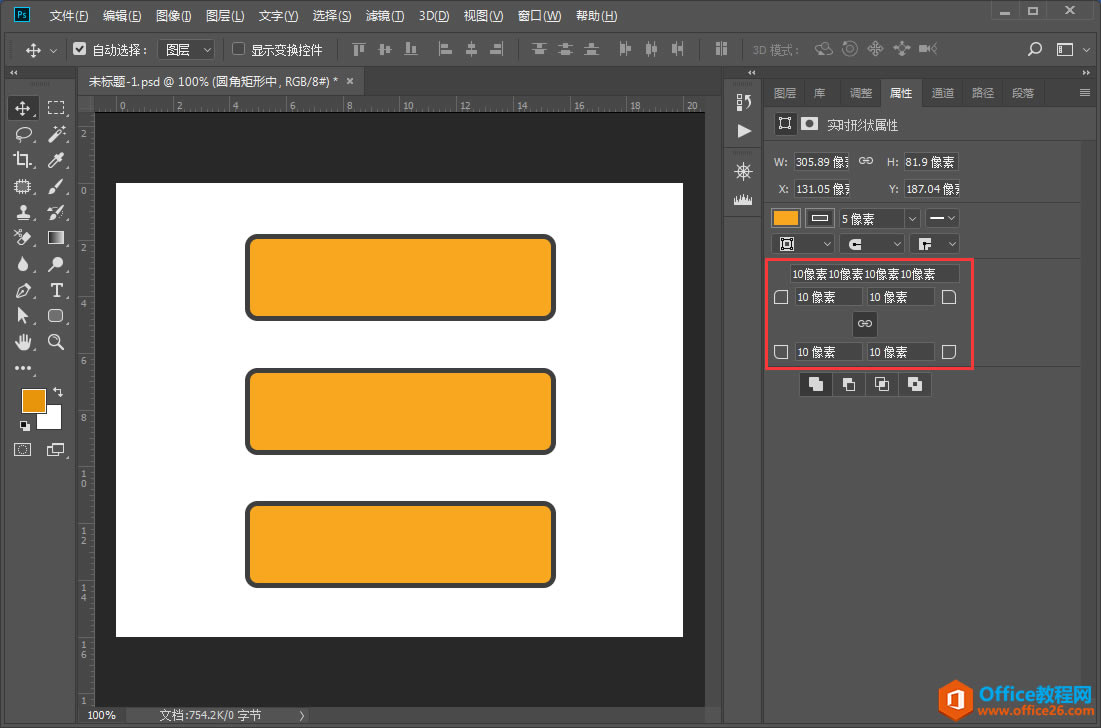 2.在“属性”面板中将左上角半径由默认的“10像素”改为“0像素”,并使中间的锁链图标处于激活状态,按回车键确认,可使4个角的半径值同步改为“0像素”。这样圆角矩形的4个圆角就全部变成了直角,圆角矩形变成了长方形。 (激活锁链图标的作用是将4个角的半径值链接到一起,这样就能实现改变1个角的半径值其余3个角的半径值自动跟着改变的效果。如果锁链图标处于未激活状态,鼠标单击即可激活。) 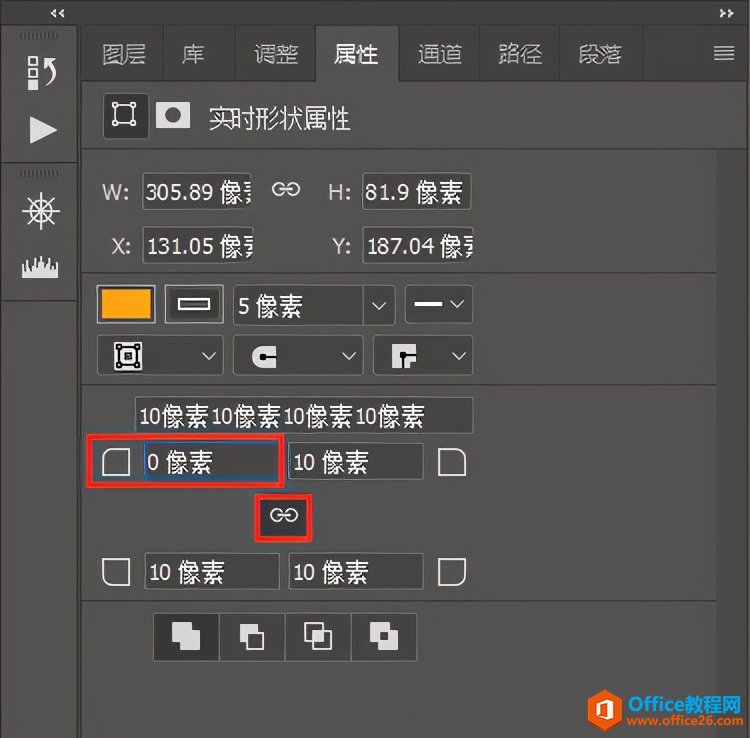 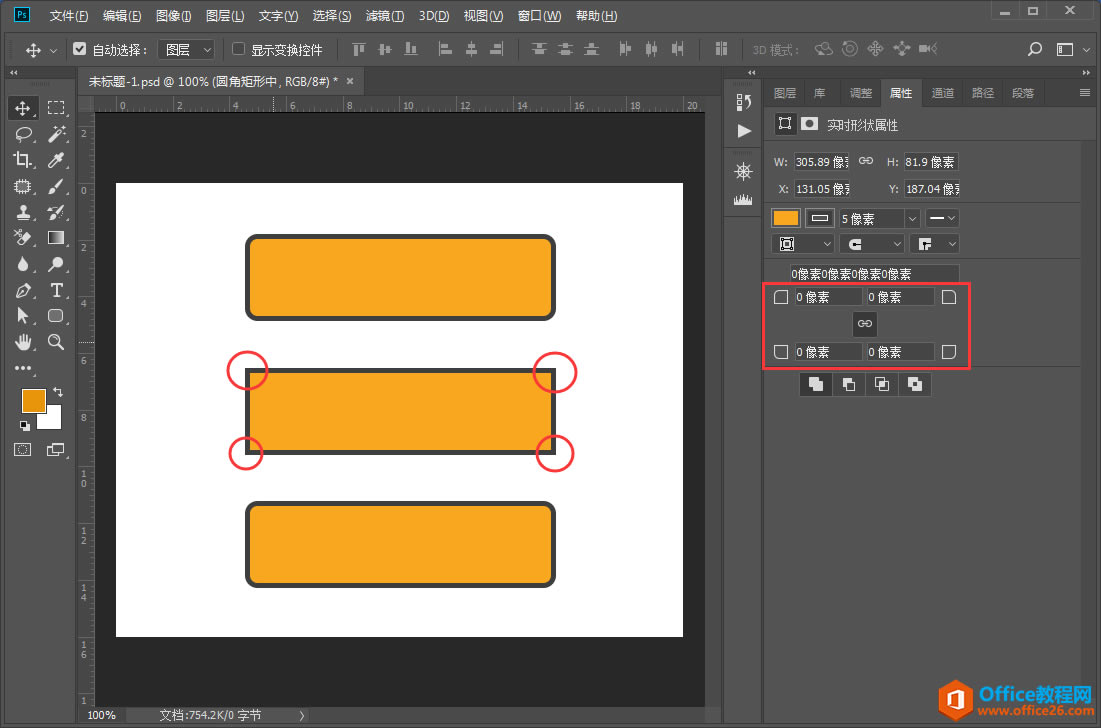 二、将“圆角矩形下”的圆角弧度变大1.在图层面板中选中第3个图层“圆角矩形下”,再单击“属性”选项卡切换到“属性”面板。 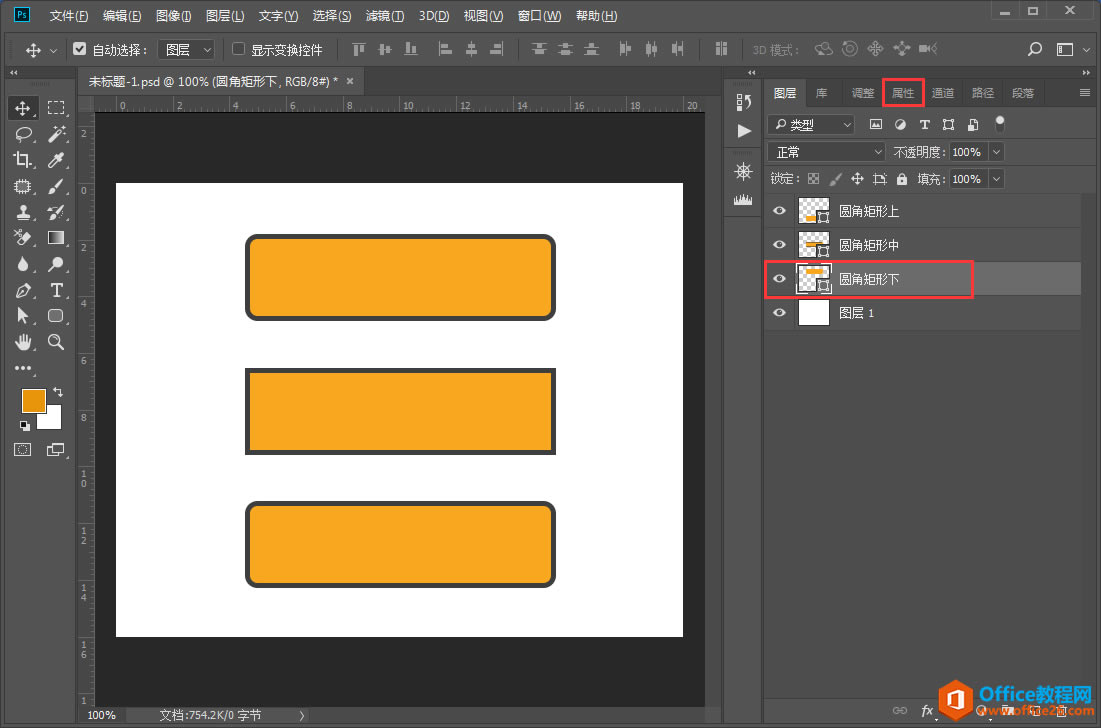 2.在“属性”面板中将4个角半径值由默认的10像素同步增大为40像素,按回车键确认,可见“圆角矩形下”的4个圆角弧度同步变大。 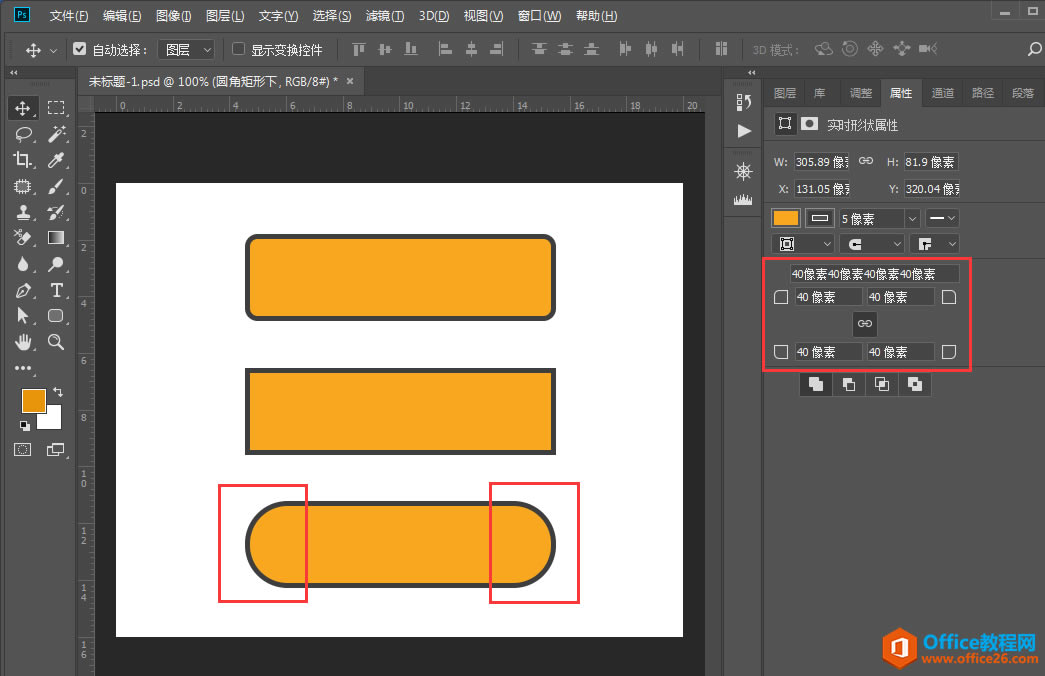 小提示如果想为“圆角矩形下”的4个角设置不同的半径值,可以单击“属性”面板中的锁链图标,取消不同角半径之间的关联,再分别为每个角设置不同的半径值。 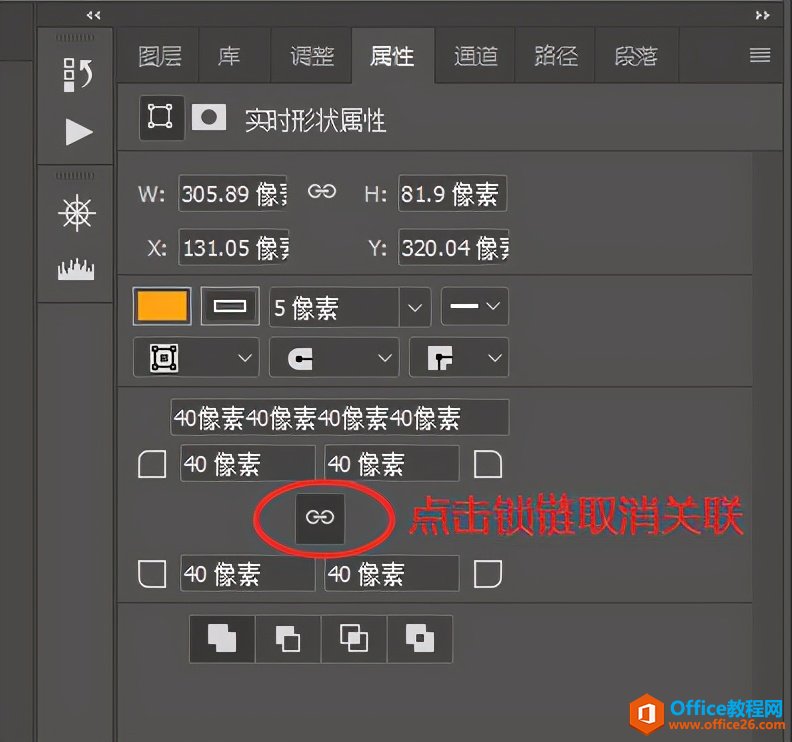 将“圆角矩形下”的4个角半径依次设为“0像素”“40像素”“40像素”“0像素”,效果如下图。 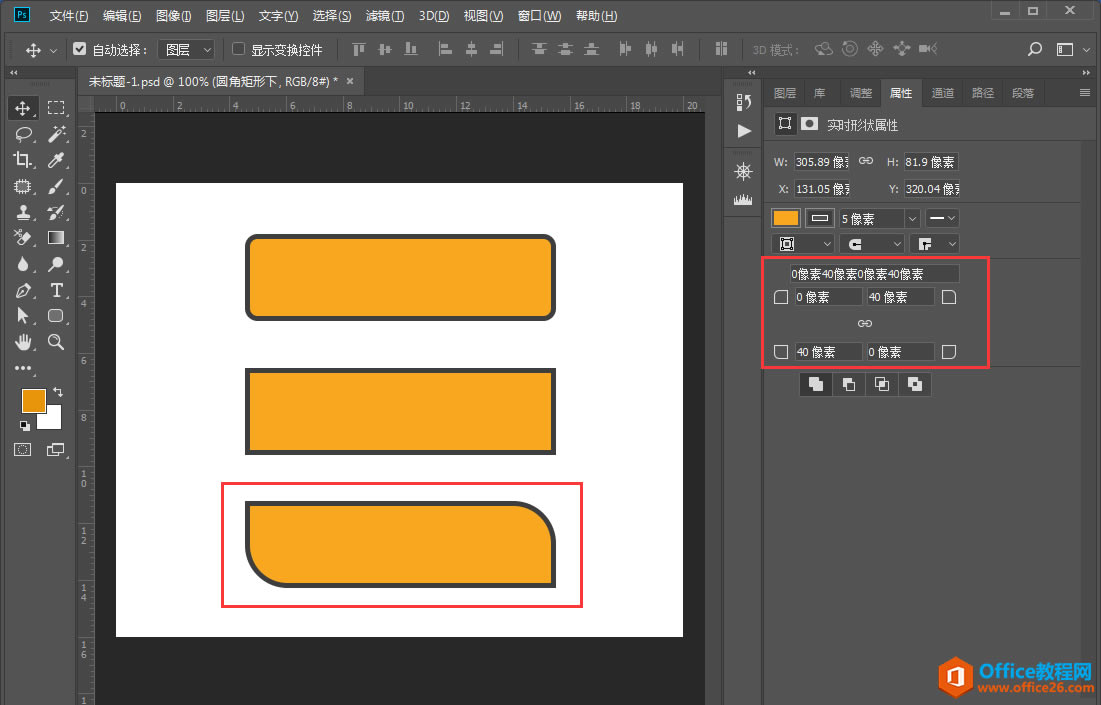 学习教程快速掌握从入门到精通的电脑知识。 |
温馨提示:喜欢本站的话,请收藏一下本站!